
AutoRuns中文版 V14.09 绿色版
大小:1.46M时间:2022-05-20
类别:系统增强系统:WinAll
系统增强 ● 游戏
搜索分类

大小:1.46M时间:2022-05-20
类别:系统增强系统:WinAll
AutoRuns汉化版是一款启动项目软件,该软件界面十分简洁,操作简单并且功能上十分强大,软件可以对各种启动项目进行管理还可进行删除,更能直接控制注册表,它还可以管理不同账号的登录,做到随时随地把记录保存起来,同时还能对启动过程中自动注册DLL文件和有关插件进行监视和管理,帮助你有效地提高电脑的工作效率,如果觉得电脑里有木马或者系统启动太慢了,不妨来试试这款软件,一定会对你有帮助的。
AutoRuns作为一款非常可靠的进程管理工具,其内置的隐藏已签名的 Microsoft 项功能还可以非常好的放大已添加到系统中的第三方自动启动映像。此外,软件还支持按照 Windows 处理这些程序的顺序来为用户进行显示,包括启动文件夹,以及其他注册表项中的程序等一系列内容。

AutoRuns可为您显示哪些程序被配置为在启动或登录系统期间运行,经配置后的 Autoruns 还可显示其他位置,这些位置包括“资源管理器”外壳程序扩展、工具栏、浏览器帮助对象、Winlogon 通知、自动启动服务等等。Autoruns 的功能远比与 Windows Me 和 XP 绑定的 MSConfig 实用程序的功能更强大。
Autoruns 并且还支持查看为系统中其他帐户配置的自动启动映像。下载包中还包含一个等效命令行 Autorunsc,它可以输出 CSV 格式。
1.该软件包含所有有关启动监视程序自动启动位置的最全面信息。
2.可为用户显示有哪些程序被配置为在启动或登录系统期间运行。
3.可以按照Windows处理这些程序的顺序实时显示这些程序条目。
4.该软件的功能远比XP绑定的MSConfig实用程序的功能更强大。

1、运行这个软件,等扫描结束(左下角提示“准备好了”)后,点击“登录”标题,里面显示的启动项基本都是第三方软件添加的开机自启动项。
2、把鼠标指针放到“登录”标题下方的启动项上,点击右键--选择“跳转到文件夹”--左键执行,打开文件夹后找到可执行文件运行一下或复制文件夹和可执行文件名去百度搜索一下。
之后再判断是什么软件添加的启动项,确认是不需要开机启动的,禁用(把启动项前面打的勾去掉)或删除即可。

1.双击桌面上的“Autoruns”即可出现程序窗口并会自动定位到“全部启动项”选项卡界面。

2.在这个列表中,罗列出了其他所有选项卡中的项目。也就是说,如果想一次性査看所有的启动项目,那么切換到“全部启动项”即可。如果希望查看某一方面的启动项目,那么,单击切換到相应的选项卡界面即可。比方说,现在想看看用户登录过程中都加载了哪些启动项目,那么单击切換到“登录”选项卡界面后,即可看到相应的列表。

3.由于这个文件的名称中含有win的宇样,所以很可能与Windows有关,为了避免误删除橾作的出现。现在,我们需要从“c:windowssystem32”目录中,将“wincmd.exe”文件复制到另一个分区中,准备使用杀毒软件进行初步分析,令人高兴地是,卡巴斯基禁止复制此文件并给出了如图所示的提示框。

4.从提示框中可以看出,这是一个木马程序,其病毒特征为“Backdoor.Win32.Wollf.aa”。在谷歌搜索引擎中将特征名称为关键宇进行搜索,获得了如图所示的由瑞星公司给出的结果。

5.win7在弹出的“注册表编辑器”窗口中,可以看到已经自动定位到“[HKEY_LOCAL_MACHINESOFTWAREMicrosoftWindowsNTCurrentVersionWinlogon]"分支的shell值,其右侧的“数据”列显示结果为“Explorer.exe%WINDIR%System32wincmd.exeM。

6.很明显,这是一个木马在人侵并企图与Explorer.exe捆绑发作。现在,我们有多种选择,常见有两种,一是在AutoRuns窗口中清空“%WINDIR%System32\vincmd.exe”项,这样AutoRuns就会自动在注册表中创建“HKEY一LOCAL一MACHINESOFTWAREMicrosoftWindowsNTCurrentVersionWinlogonAutorunsDisabled''项,并在其下自动创建“Shell”值,其数据结果为“%WINDIR%System32wincmrl.exeM,这样wincmd.exe文件即使没有删除也不会被运行了。

7.二是右键单击“%WINDIR%System32wincmd.exeM项并在弹出的菜单中选择“删除”,在弹出的如图所示提示框中单击“是”按钮,即可将注册表的“[HKEY_LOCAL_MACHINESOFTWAREMicrosoftWindowsNTCurrentVersionWinlogon]”分支的shell值恢复原状,即删除“Explorer.exe%WINDIR%System32wincmd.exe”这个数据结果的wincmd.exe部分。如果希望快速检查第三方程序创建的启动项,可以在“选项”菜单中通过勾选“隐藏微软和系统进程”、“隐藏进程标记”两个菜单来实现。

1.在卸载万能PDF后如果还有残留启动项的话可以使用Autoruns来进行删除,具体步骤如下
2.根据自己的电脑所安装的32位或者64位来选择相应的软件;

3.打开Autoruns,可以看到部分条目以黄色的背景标注,而这些黄色标注就是冗余的启动项残留项,右键选择Delete,就可以将这些残留项给去除了;

4.当然如果你想要删除正常软件的启动项的话,也可以通过Autoruns进行更改。
1、不要盲目删除启动项!可先禁用启动项(把启动项前面打的勾去掉),然后重启一下电脑看看对系统有
无影响,如对系统有影响重新启用该启动项,如确认不是系统必须使用的关键启动项后才能删除;
2、如启动项是黄色高亮显示,表明软件没有扫描到添加该启动项的安装软件或可执行文件,使用右键跳
转到文件夹,如找不到安装文件夹或可执行文件再按上述方法禁用或删除即可。

金飞翼虚拟声卡 4.91M143人在玩 金飞翼虚拟声卡官方版是一款简单实用的虚拟声卡模拟软件,能够模拟电脑中的声卡设备,实现声卡的内录功能,为用户的录音提供了便利。
详情
DirExeView 15K442人在玩 DirExeView这款软件可以显示所有正在运行的程序,并提供快速的程序目录打开功能,用户可以通过这款软件来快速打开所在目录进行操作。
详情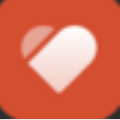
唯刃系统变速器 5.2M1千人在玩 唯刃系统变速器支持WinXP/Win7/win8.1等32位及64位系统,驱动级变速
详情
percentage 9K1千人在玩 percentage是个很简单的电脑电池电量显示插件,它只有9KB大小,而且不会对你的系统造成任何影响,只需运行即可,它就会待在你的系统消息栏中显示剩余电量,你可以随时右键将其关闭。
详情
小贝温控 8.2M800人在玩 小贝温控软件这款软件能够为用户提供实时监测电脑硬件温度的功能,当部分硬件温度过高时会对用户发出警报,提醒用户及时处理高温状况以避免对硬件造成损坏。
详情
Qiling Fast Cache 1.15M2千人在玩 Qiling Fast Cache这款软件可以帮助用户释放系统内存,提高系统的运行速度,加快对硬盘数据的读取速度,让用户使用电脑更加的流畅。
详情
Firewall App Blocker 1.14M3千人在玩 Firewall App Blocker这款软件可以通过设置黑白名单来管理哪些软件可以连网,哪些软件不能连网,设置防火墙来控制网络的连接。
详情
CPUBalance 3.69M1千人在玩 CPUBalance这款软件能够使用最新的技术来优化用户电脑的CPU进程,将所有的CPU进程显示在界面中,监视每个进程对CPU的占用,将占用最多的进程找出。
详情点击查看更多